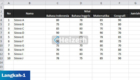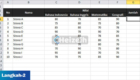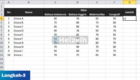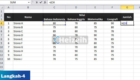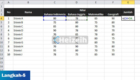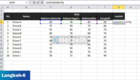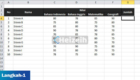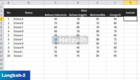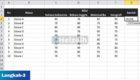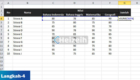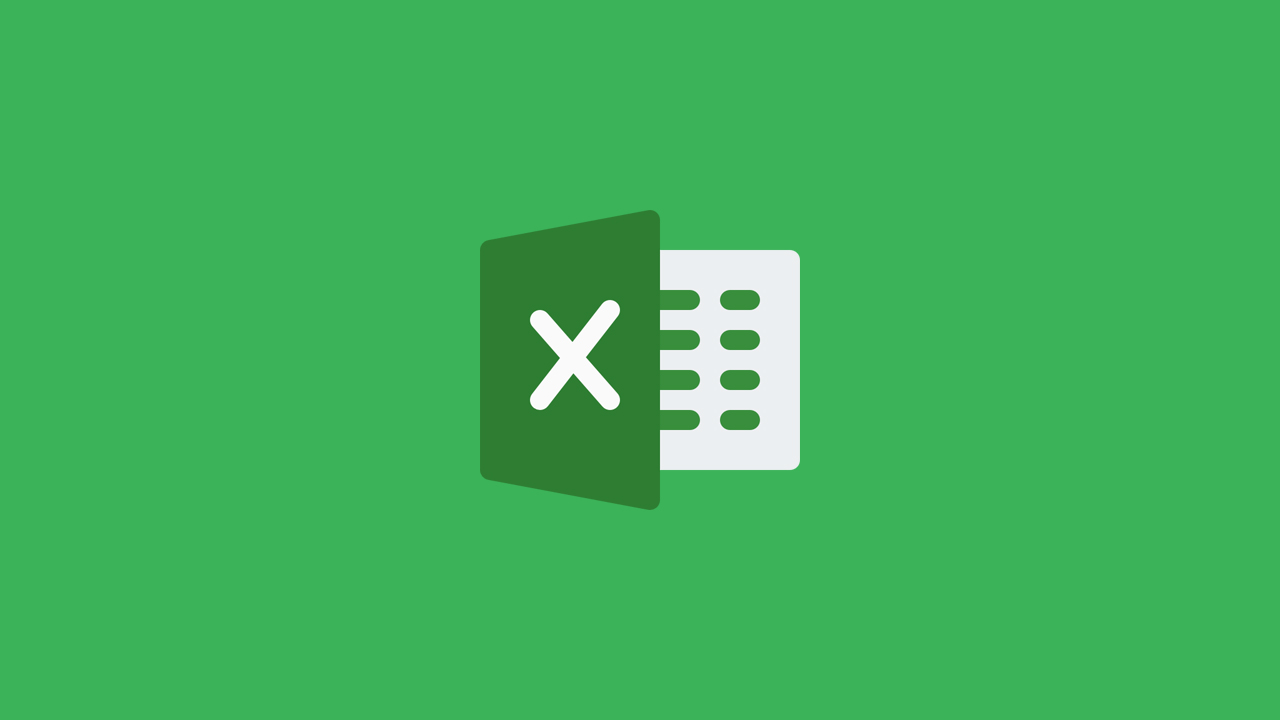
Excel dikenal sebagai aplikasi pengolah angka dengan kemudahan pada rumus-rumus nya. Dan teruntuk pertemuan kali ini kita juga akan membahas mengenai rumus di excel. Lebih tepatnya rumus untuk menjumlahkan data yang ada di excel.
Tapi sebelumnya, mengenai rumus nya sobat memiliki 2 opsi untuk menjumlahkan. Yaitu dengan menggunakan SUM atau tanda tambah (+). Untuk mengenai cara menggunakannya, maka sobat langsung saja simak informasi dari Heizeih dibawah ini.
Daftar Isi
Cara Menjumlahkan di Excel
1. Rumus Menjumlahkan di Excel
- Menjumlahkan dengan Tanda Tambah (+)
| Rumus | Contoh |
|---|---|
| =(Data1+Data2+Data3+Data4) | =(C4+D4+E4+F4) |
Keterangan
- Ini merupakan cara manual untuk menjumlahkan di Excel.
- Konsep nya seperti penjumlahan dasar, seperti 1+2+3+4.
- Menjumlahkan dengan SUM
| Rumus | Contoh |
|---|---|
| =SUM(Data Awal:Data Akhir) | =SUM(C4:F4) |
Keterangan
- SUM merupakan rumus Excel fungsinya untuk menjumlahkan.
- C4 merupakan isi data awal.
- Titik dua (:) dapat di ibaratkan seperti sampai (-)
- F4 merupakan isi data akhir.
Jika diartikan =SUM(C4:F4) adalah =Menjumlahkan(data awal sampai akhir).
Cara Excel Lainnya : Cara Mengurutkan Angka dengan Rumus di Excel
2. Cara Menjumlahkan di Excel
- Menjumlahkan dengan Tanda Tambah (+)
- Pertama Siapkan data yang akan ditambahkan jumlahnya.
- Pilih sel setelah angka terakhir.
- Setelah itu Pada sell tersebut ketik =(.
- Kemudian klik data yang akan dijumlahkan.
- Selanjutnya beri tanda tambah (+) dan klik kembali data sambil tekan CTRL pada keyboard.
- Lalukan sampai angka terakhir, kemudian tambahkan kurung tutup “)”.
Keterangan
Gunakan CTRL keyboard setelah menambahkan tanda tambah (+) di data 1 dengan data lain.Contoh
=(data1+tekan CTRL dan klik data2+tekan CTRL dan klik data3)
- Menjumlahkan dengan SUM
- Pertama Siapkan data yang akan ditambahkan jumlahnya.
- Pilih sel setelah angka terakhir.
- Setelah itu Pada sell tersebut ketik =SUM(.
- Kemudian blok datanya dan beri tanda kurung tutup “)”.
Keterangan
Untuk mempercepat men-blok angka gunakan shortcut ALT dan = pada keyboard.
Cara Excel Lainnya : Penjelasan Lengkap Cara Menghitung Persen di Excel
Akhir Kata
Bagaimana mudah bukan? Selain mengetahui cara menjumlahkan, sobat juga dapat mengetahui rumus-rumus excel lain. Untuk mengetahuinya sobat dapat beralih ke artikel lain dan tentunya masih masih di Heizeih.
Dan cukup sudah pertemuan kali ini dengan pembahasan cara rumus di excel. Semoga saja pembahasan kali ini dapat membantu dan berguna untuk kita semua. Terima kasih.